快捷键是大家办公常用的操作技巧,我们办公中经常会制作一些表格,为了让表格达到最终想要的效果,时常需要将Excel中多个单元格合并成一个单元格。当然,操作方法也有多种,下面,小编给大伙带来了excel合并单元格快捷键的操作图文。
我们都知道,电脑的快捷键的熟练使用可以帮助我们在工作中提高效率,那么使用excel的用户该怎么使用快捷键合并单元呢?可能很多的用户对此不是很了解,接下来,小编为大伙讲解合并单元格的快捷键设置方法的图文演示。
excel怎么合并单元格快捷键
将合并单元这一按钮添加到“快速访问工具栏”在下拉菜单中点击“其他命令”
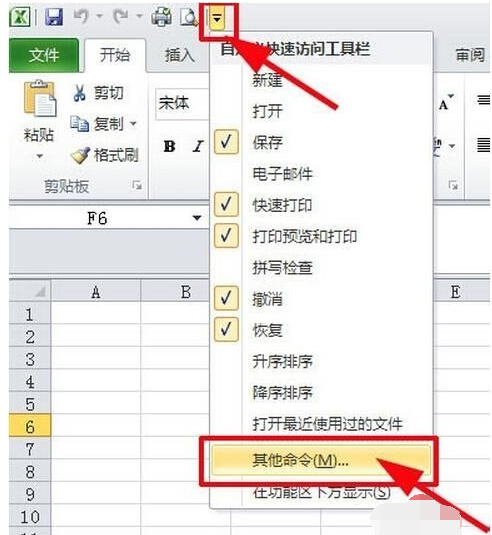
合并单元格电脑图解1
找到“合并后居中”然后,点击'添加"
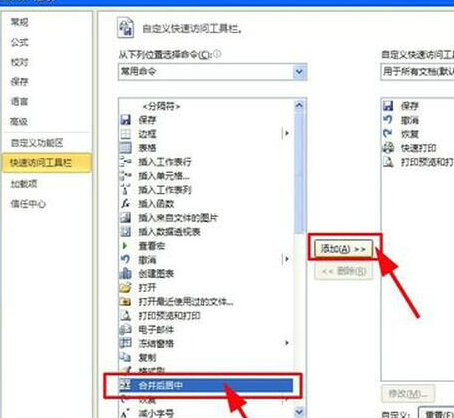
excel电脑图解2
点击确定,合并后居中就添加上了

合并单元格电脑图解3
按一下alt键,
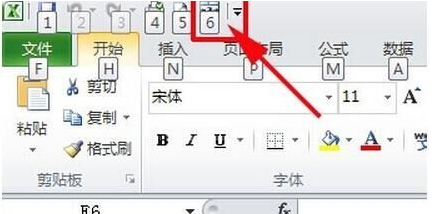
单元格电脑图解4
快速访问工具栏就会出现“6”数字
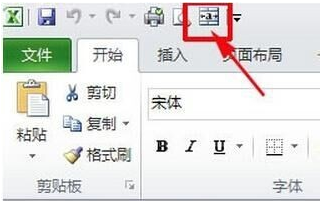
单元格电脑图解5
选择一块区域,
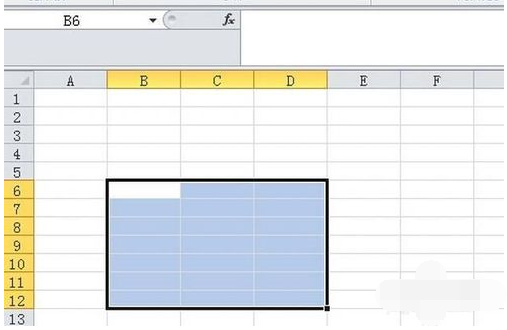
单元格电脑图解6
按下alt+6,选中的区域就合并了
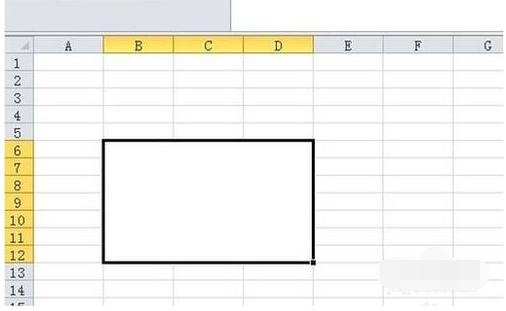
excel电脑图解7
关于excel合并单元格快捷键的方法,小编给大家讲到这里了。
Copyright ©2018-2023 www.958358.com 粤ICP备19111771号-7